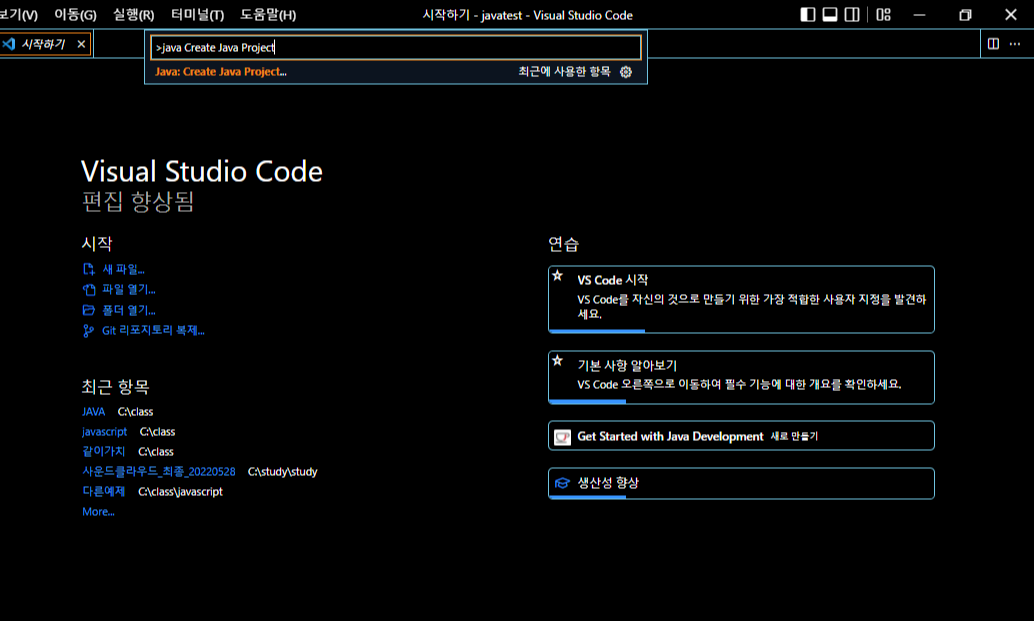
1.ctrl+shift+p [커맨드창]
java를 타이핑하면 java 관련된 명령어들이 보이는데,
java: Create Java Project 을 선택해준다.

2.No build tools를 선택해준다.

3.그럼 파일탐색기가 열리는데, 이건 어디에 java project를 저장할 건지를 선택해야 하는 것이다.
기존의 폴더를 잡는 것이기 때문에 , 원하는 폴더를 선택해서
Select the project location을 누른다.
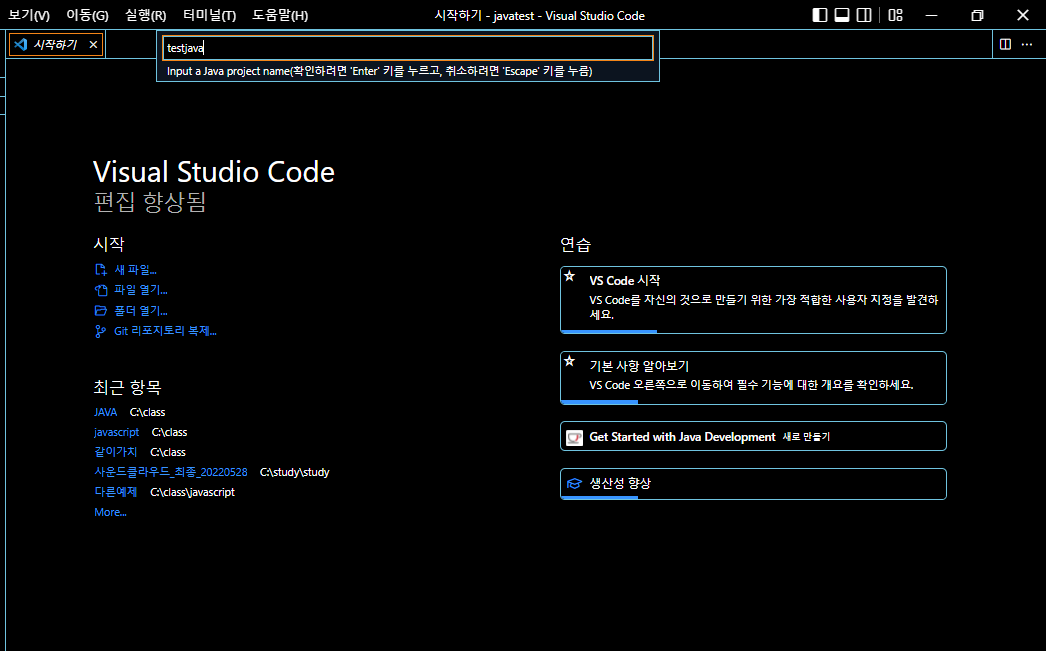
4.그럼 또 상단에 창이 뜨는데, 자바프로젝트이름을 입력하라는 창이다.
원하는 프로젝트 이름을 입력 후 엔터를 눌러준다.

5.입력하고 나면 새창이 열리면서,
자바프로젝트 (TESTJAVA) 가 생성된 것이 확인되며,
기본적으로 src안에 App.java생성이 된다.

6.새로운 .java 을 이렇게 만들고 package 선언을 해줄 수도 있고,

7.package 선언에 밑줄이 생기면 마우스를 올려 'Move to package' 로 원하는 패키지로 옮길 수 있다
패키지 장점
클래스의 분류가 용이하다. (비슷한 것 끼리 묶는다)
패키지가 다르다면 동일한 클래스명을 사용할 수 있다.
패키지를 사용하면 비슷한 성격의 클래스들끼리 묶을 수 있어 클래스의 분류가 용이하다. (디렉터리 개념)
그리고 자바코드를 작성하다 보면
다른 사람이 작성한 자바 클래스나 라이브러리를 사용해야 할 경우도 많이 생기는데
이 때 클래스명이 동일한 경우도 발생할 수 있을 것이다.
하지만 패키지명이 다르면 클래스명이 동일해도 충돌없이 사용할 수 있다.
따라서 배포용으로 작성하는 자바 클래스는 반드시 패키지명을 포함하는 것이 올바른 방법이다.
'STUDY > JAVA' 카테고리의 다른 글
| [JAVA] 22-06-17 Package ☑ (0) | 2022.06.17 |
|---|---|
| [JAVA] 22-06-17 클래스 (CLASS) ☑ (0) | 2022.06.17 |
| [JAVA] 2022-06-16 기본 · 참조 타입 ☑ (0) | 2022.06.16 |
| [JAVA] 22-06-15 자바 static ☑ (0) | 2022.06.15 |
| [JAVA] 22-06-16 JVM 메모리 구조 ☑ (0) | 2022.06.15 |